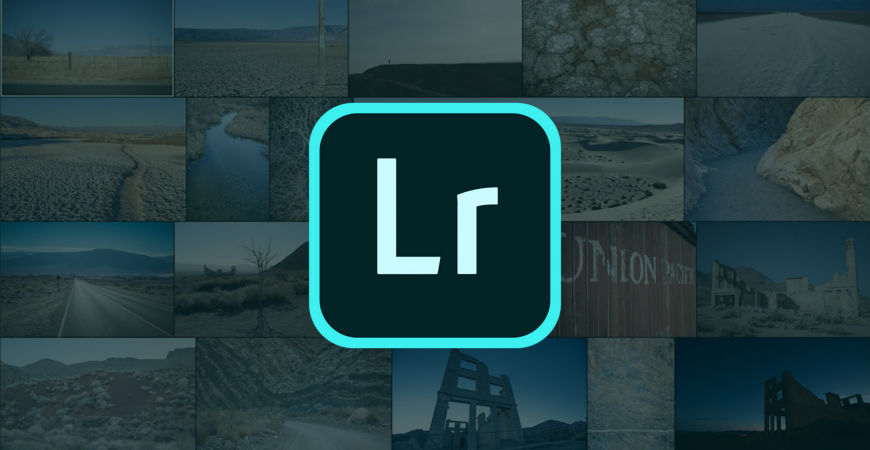Enklere printing fra Lightroom Develop
Adobe Lightroom er et svært populært og rimelig bildebehandlings-program som holder orden på dine RAW, Tiff og JPEG filer. Programmet har syv moduler hvorav Library og Develop er de viktigste. Her følger oppskrift på hvordan du kan printe direkte fra Lightroom Develop Module via Epson Print Layout eller Mirage 4, og få WYSIWYG (WhatYouSeeIsWhatYouGet) printing- altså helt korrekt fargekorrigering på skjerm og print. Fargekorrigering gjøres først etter at SoftProofing er slått på. Bruk kalibrert skjerm 5000K, Luminans 80 cd/m2, Gamut på Native.
1. WYSIWYG korrigering fra LR Develop Module
Slå på Soft Proofing og tilpass fargene til valgt papir. Husk å velg kalibrert skjermprofil til print først (5000K, 80 cd/m2 og Native på Gamut). Bruk korrigerings-verktøyene f.eks. Lens Correction, Tone Curve og HSL og farge-juster så bildet ditt til valgt papir.
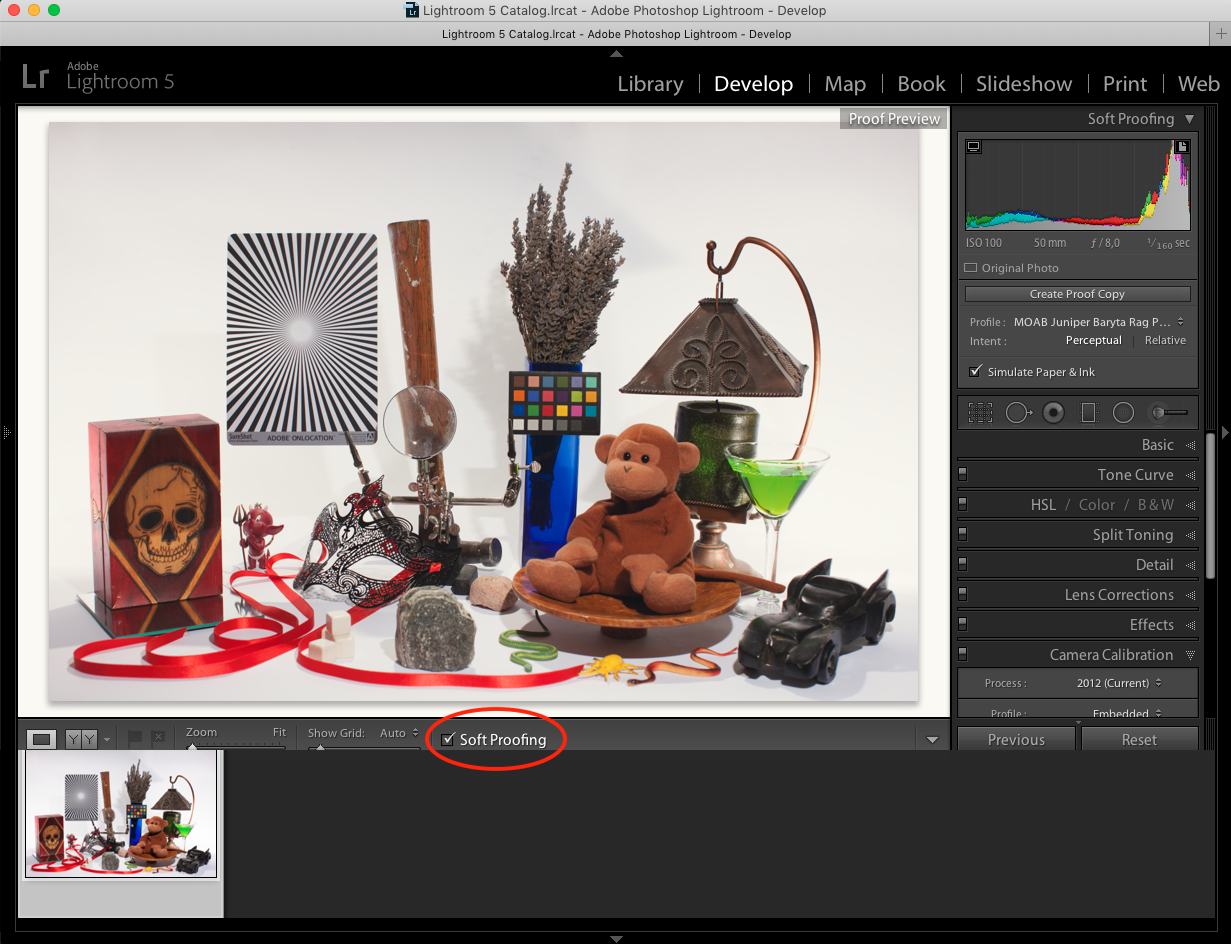
2. Gå på file og Export og velg Epson Print Layout
Fire nivåer for «linje for linje» oppskarping; Av, Low, Medium og High. Velg Glossy Paper for Luster, semiGloss og barytt papir, velg Matte Paper for bomull og matt fotopapir. Vær forsiktig med dobbel oppskarping, dvs oppskarping i både fil og print.
PS! Send en email til pap@profildata.no så emailer vi gratis LR Pluging av Epson Print Layout. Selve programmet Epson Print Layout lastes ned gratis fra Epson.no
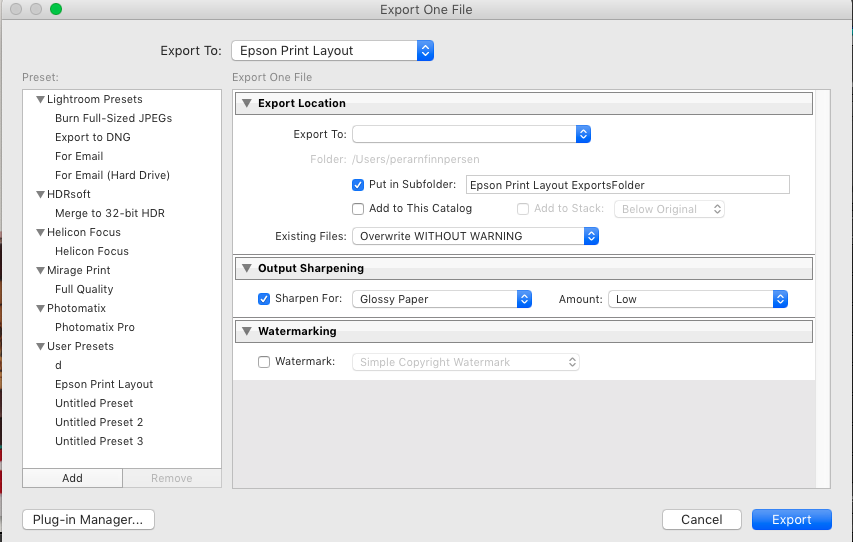
3. Print ut bildet ditt fra Epson Print Layout eller Mirage 4
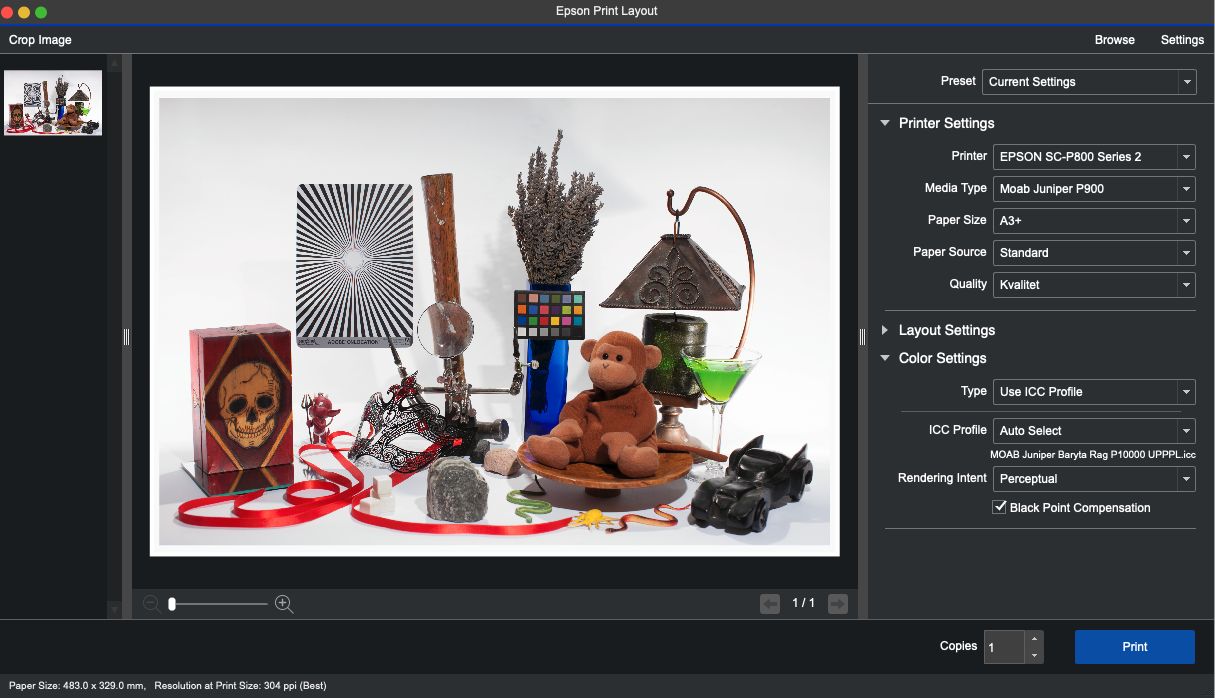
4. Dersom Epson Print Layout / Mirage ikke kommer opp under Export menyen i Lightroom
Du kan legge den inn manuelt slik at den kommer opp under Photo menyen.
-
Velg External Editing
-
Klikk på Choose under Additional External Editor
-
Manøvrer til Program mappen og Epson Software og velg Epson Print Layout
-
Velg Tiff, ProPhoto, 16 Bit og 300/360 ppi som standard oppsett.
-
Epson Print Layout vil så komme opp under Photo menyen i Develop
Punkter:
-
Korrigerte RAW filer gjøres om automatisk til printbar Tiff - 16 Bit - ProPhoto som er optimalt for print
-
Native oppløsning dvs det vi bør sende inn til print
-
300 / 150 ppi på Epson SureColor P7500, P9500, P10000, P20000
-
360 / 180 ppi på Epson SureColor P600 -P9000
-
360 / 180 ppi på Epson Stylus Pro serie
-
300 / 150 ppi på Canon / HP skrivere
-
Unik oppskarpingsmulighet i Lightroom «linje for linje» oppskarping i tre nivåer til valgt media
-
I tillegg til RAW kan man og skrive ut Tiff og JPG filer
-
Kombinasjonen Lightroom + Mirage er muligens den mest komplette løsning for print av store bilder og på fototapet. RAW filen skaleres opp først til Native PPI, og så gjør den automatisk oppskarping linje for linje etter at oppskalering er gjort